
Dalam OS Windows 8 mendatang, pengembang telah secara signifikan menambah fitur Windows yang ada dan menambahkan yang baru. Secara khusus, pengembangan lebih lanjut adalah alat defragmentasi disk yang akrab. Di Windows 8, ia mendapat antarmuka baru dan nama baru. Jika di Windows 7 fungsi defragmentasi disebut Disk Defragmenter, sekarang namanya - Optimalkan Drive (Optimasi Disk).
Untuk membuka jendela kontrol disket dan defragmentasi, ketik "optimalkan drive" di panel pencarian atau di jendela Windows Explorer (Komputer Saya), pilih disk dan klik pada tab Kelola, tombol tekanOptimalkan.

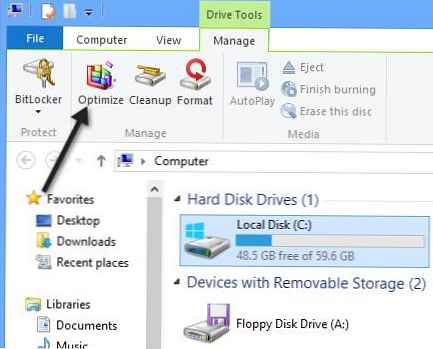
Akibatnya, jendela optimasi disk akan terbuka, di mana daftar semua disk dalam sistem dan persentase defragmentasi saat ini akan ditampilkan.. 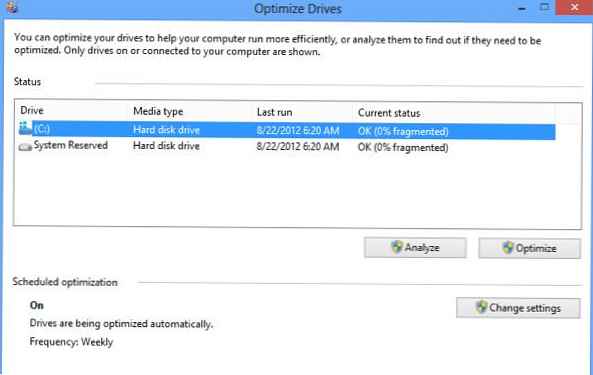
Di Windows 8, ada tugas khusus dari penjadwal, yang menurutnya prosedur pengoptimalan untuk setiap disk diluncurkan setiap minggu (ini terjadi di latar belakang dan pengguna mungkin tidak melihat awal defragmentasi dan optimasi disk) Defragmentasi di Windows 8 dapat dimulai secara manual dengan mengklik tombol di jendela. Optimalkan. 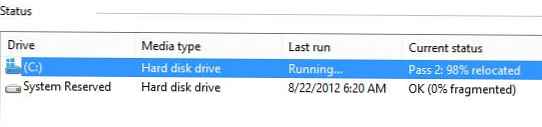
Jika Anda memulai defragmentasi secara manual, Anda akan melihat bahwa Windows 8 melakukan operasi ini dalam dua tahap: pertama, analisis dilakukan, dan kemudian defragmentasi itu sendiri. Untuk mengetahui persentase fragmentasi saat ini, tekan tombol Menganalisis.
Untuk mengubah frekuensi defragmentasi otomatis, klik tombol Ubah pengaturan. 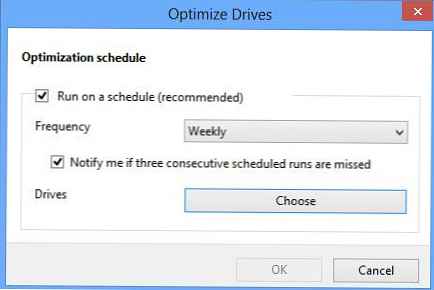
Di jendela yang terbuka, Anda dapat mengubah frekuensi defragmentasi otomatis atau sepenuhnya menonaktifkannya. Selain itu, di sini Anda dapat memilih disk tempat prosedur defragmentasi otomatis diluncurkan.. 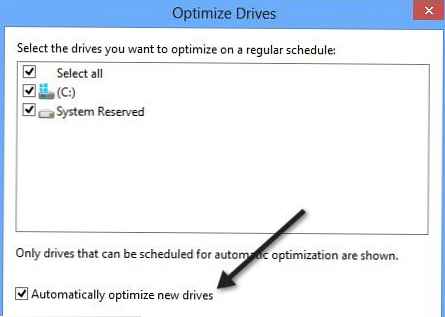
Dalam kebanyakan kasus, pengaturan defragmentasi otomatis di Windows 8 tidak boleh diubah, karena mereka optimal untuk sebagian besar sistem.
Windows 8 dan Defragmentasi SSD
Anda mungkin ingat bahwa di OS sebelumnya - Windows 7, jika OS mendefinisikan drive yang dipetakan sebagai SSD, defragmentasi untuk drive jenis ini dimatikan secara otomatis (karena prosedur defragmentasi secara signifikan meningkatkan keausan drive SSD yang tidak perlu, tanpa mempengaruhi kinerja). Untuk SSD solid state, Microsoft merekomendasikan untuk mengaktifkan dukungan TRIM..
Rincian penggunaan SSD di Windows 8 dijelaskan dalam artikel: "Kami mengoptimalkan Windows 8 pada SSD"
Menurut dokumentasi Microsoft, fungsi TRIM di Windows memberikan manfaat berikut:
- Keausan seragam sel memori SSD dengan menonaktifkan operasi konsolidasi ruang yang tidak terisi
- Kecepatan operasi tulis meningkat karena pembersihan awal sel
Pada Windows 8, utilitas Storage Optimizer sendiri memahami tipe drive yang terhubung, dan jika drive tersebut diidentifikasi sebagai SSD, ia mulai menggunakan perintah TRIM untuk volume ini. Oleh karena itu, defragmentasi tradisional (memindahkan file untuk mengoptimalkan ruang dan kinerja bebas) untuk disk tersebut tidak dilakukan.











